Como incluir uma imagem no relatório de template HTML?
A inclusão de imagens em templates HTML permite tornar os relatórios mais visuais, atrativos e didáticos. Elas ajudam a ilustrar informações, reforçar a identidade visual e melhorar a comunicação com o usuário.
Confira abaixo o passo a passo para incluir uma imagem em seu template:
1) Acesse o caminho:
Folha e Benefícios > Relatórios > Cadastro de Template HTML
2) Clique em “Relatórios”:
No canto inferior da tela, clique na seta para abrir a lista de relatórios disponíveis.
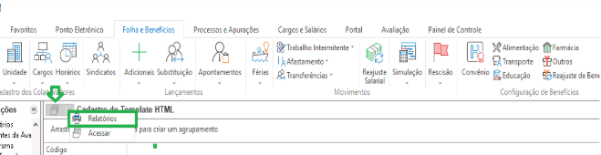
No canto inferior da tela, clique na seta para abrir a lista de relatórios disponíveis.
3) Criar ou editar um template:
Na tela que será exibida, você poderá criar, editar ou visualizar templates em formato HTML.
4) Inserir imagem:
No canto direito da tela, clique na opção "Inserir Imagem";
Selecione a imagem desejada (formatos aceitos: .JPG e .PNG);
Defina as dimensões da imagem (altura e largura conforme necessárias);
Escolha o posicionamento da imagem na tela
5) Finalizar:
Após ajustar todos os parâmetros, clique em "OK" para concluir a inserção da imagem no template.
Related Articles
A importância de revisar o cadastro dos feriados anualmente
O cadastro de feriados no Starsoft trata-se de uma tabela que armazena os feriados conforme aplicado pela própria empresa. No caso dos feriados nacionais com datas fixas, uma vez cadastrados não será necessário novo cadastro ou alteração. No caso de ...Como emitir relatório Autorização de utilização de dados pessoais?
Com o flag Autoriza o uso de dados pessoais NÃO SENSÍVEIS no Portal RH marcado é possível emitir o relatório Autorização de utilização de dados pessoais, disponivel na lista de relatórios da tela Colaboradores, para ter o registro da autorização. Na ...Como alterar um salário que foi preenchido incorreto no cadastro do colaborador?
Alguns campos, como o salário, não podem ser alterados após a gravação do cadastro, pois se tornam parte dos registros admissionais que irão incorporar relatórios como Registro do empregado, por exemplo e dados para envio do evento de admissão ao ...Como revisar o limite de pesquisa no cadastro do usuário?
O cadastro do usuário possibilita aplicar limite de configuração que impacta no limite de registros visualizados em pesquisas. A seguir orientações para acesso: 1. Acesse o sistema com o usuário administrador, para acesso ao Painel de controle. (Se ...Como realizar a limpeza de histórico no sistema?
A limpeza de histórico é recomendada para corrigir comportamentos inconsistentes ou melhorar o desempenho do sistema em pesquisas e emissões de relatórios. Para efetuar o processo, siga as instruções a seguir: 1) Acesse o sistema e, na parte superior ...